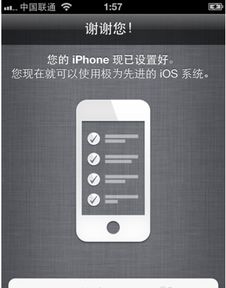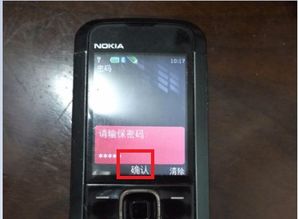如何将WIN7系统恢复至出厂设置?
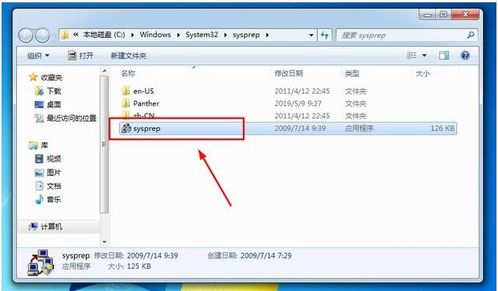
当我们使用Windows 7系统一段时间之后,可能会因为各种原因导致系统变得缓慢、不稳定或者出现其他问题。这时候,很多用户会选择重新安装系统,但其实Windows 7系统自带了一个非常实用的功能——恢复出厂设置,它可以让我们在不丢失重要文件(如果事先备份)的情况下,将系统恢复到初始状态,从而解决大部分系统问题。下面,我将详细介绍如何在Windows 7系统中恢复出厂设置。
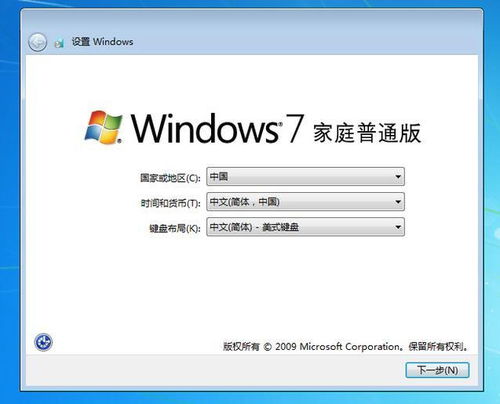
一、备份重要数据
在进行恢复出厂设置之前,最重要的一步就是备份重要数据。虽然某些恢复出厂设置的方法不会删除用户文件,但为了确保数据安全,最好还是提前备份。
1. 备份到外部硬盘或U盘:将需要备份的文件复制到外部硬盘或U盘中。
2. 使用云存储:将文件上传到OneDrive、百度云等云存储服务中。
3. 创建系统映像:使用Windows 7自带的“备份和还原”功能创建系统映像,以便在需要时还原整个系统。
二、通过“备份和还原”功能恢复
Windows 7自带的“备份和还原”功能可以帮助我们恢复到之前的系统状态或进行系统还原。
1. 打开“控制面板”:点击“开始”按钮,在搜索框中输入“控制面板”,然后按回车。
2. 进入“系统和安全”:在控制面板中,找到并点击“系统和安全”。
3. 选择“备份和还原”:在系统和安全界面中,找到并点击“备份和还原”。
4. 选择“恢复系统设置或计算机”:在备份和还原界面中,点击左侧的“恢复系统设置或计算机”。
5. 选择“打开系统还原”:在弹出的窗口中,点击“打开系统还原”。
6. 选择一个还原点:在系统还原向导中,选择一个你之前创建的还原点(如果有的话),然后点击“下一步”。
7. 确认还原:确认还原点无误后,点击“完成”开始还原系统。
注意:如果没有创建过还原点,这一步将无法使用。
三、使用系统自带的恢复功能
Windows 7还提供了一个更为彻底的恢复方式,即将系统恢复到初始状态,但这会删除所有用户文件和程序。因此,在进行此操作之前,请确保已经备份了所有重要数据。
1. 重启电脑:点击“开始”按钮,然后点击“关机”旁边的箭头,选择“重启”。
2. 进入高级启动选项:在电脑重启过程中,不断按F8键,直到出现“高级启动选项”菜单。
3. 选择“修复计算机”:在高级启动选项菜单中,使用箭头键选择“修复计算机”,然后按回车。
4. 选择“系统恢复选项”:在系统恢复选项中,选择你的操作系统,然后点击“下一步”。
5. 选择“恢复系统到初始状态”:在出现的窗口中,选择“恢复系统到初始状态”或类似的选项(具体名称可能因版本而异)。
6. 确认恢复:确认无误后,点击“下一步”开始恢复过程。恢复过程中,电脑可能会重启多次,请耐心等待。
四、使用系统安装光盘或U盘恢复
如果你没有创建过系统映像或还原点,且系统自带的恢复功能无法使用,那么可以使用Windows 7系统安装光盘或U盘来恢复系统。
1. 准备系统安装光盘或U盘:确保你已经有了Windows 7系统安装光盘或U盘。
2. 设置电脑从光盘或U盘启动:重启电脑,在启动时不断按F12、Esc、Delete或其他特定的键(具体取决于你的电脑型号和BIOS设置)进入BIOS设置,将启动顺序设置为光盘或U盘优先。
3. 启动安装程序:从光盘或U盘启动电脑后,按照屏幕上的提示启动Windows 7安装程序。
4. 选择“修复计算机”:在安装程序界面中,选择“修复计算机”而不是“现在安装”。
5. 选择“系统恢复选项”:在接下来的窗口中,选择你的操作系统,然后点击“下一步”。
6. 选择“命令提示符”:在系统恢复选项中,选择“命令提示符”。
7. 使用“bootrec”命令修复启动(可选):如果你遇到启动问题,可以在命令提示符中输入以下命令来修复启动记录:
```bash
bootrec /fixmbr
bootrec /fixboot
bootrec /rebuildbcd
```
注意:这些命令可能会重写你的启动扇区,因此请确保你已经备份了重要数据。
8. 使用“System Restore”或“Startup Repair”:在命令提示符中,你还可以尝试使用“System Restore”或“Startup Repair”功能来修复系统。这些功能通常可以通过输入相应的命令来启动。例如:
```bash
rstrui.exe
```
或
```bash
bootrec /autorepair
```
(注意:`bootrec /autorepair`实际上是`Startup Repair`的一部分,通常不需要手动输入。)
然而,由于我们在这里主要讨论的是恢复出厂设置,因此最直接的方法是使用安装光盘或U盘上的“恢复”选项(如果有的话)。在某些版本的Windows 7安装光盘或U盘上,可能会有一个名为“恢复系统映像”或类似的选项,允许你恢复到之前创建的系统映像。如果没有这个选项,你可能需要重新安装系统并手动恢复备份的数据。
五、注意事项
1. 备份数据:在进行任何恢复操作之前,请务必备份重要数据。
2. 选择正确的恢复方法:根据你的需求和情况选择合适的恢复方法。如果只是希望解决一些系统问题而不丢失数据,可以选择系统还原;如果希望将系统恢复到初始状态并删除所有用户文件和程序,可以选择恢复出厂设置或使用安装光盘/U盘恢复。
3. 了解恢复风险:恢复操作可能会导致数据丢失或系统无法启动等问题。因此,在进行恢复操作之前,请确保你已经了解了相关的风险和后果,并做好了充分的准备。
通过以上步骤,你应该能够成功地在Windows 7系统中恢复出厂设置或进行其他类型的恢复操作。希望这篇文章对你有所帮助!
- 上一篇: 电脑频繁“黑屏”,揭秘自动休眠背后的真相!
- 下一篇: 独闯净化斯坦索姆,英雄荣耀成就单刷全攻略
-
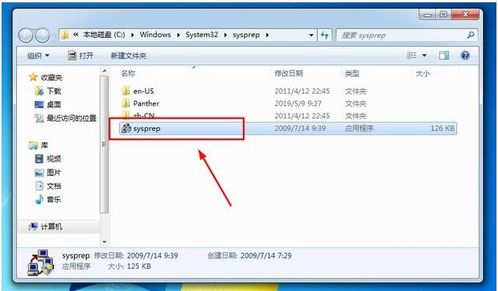 一键重置,轻松恢复WIN7系统出厂设置!资讯攻略11-28
一键重置,轻松恢复WIN7系统出厂设置!资讯攻略11-28 -
 如何让HTC手机焕然一新:一键恢复出厂设置指南资讯攻略02-01
如何让HTC手机焕然一新:一键恢复出厂设置指南资讯攻略02-01 -
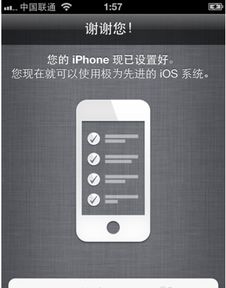 iPhone 4如何恢复出厂设置?资讯攻略11-30
iPhone 4如何恢复出厂设置?资讯攻略11-30 -
 如何将iPhone 4恢复出厂设置?资讯攻略11-21
如何将iPhone 4恢复出厂设置?资讯攻略11-21 -
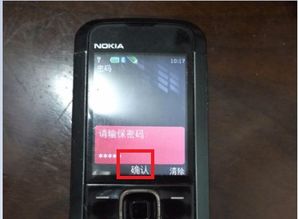 诺基亚5230手机如何恢复出厂设置并解锁密码?资讯攻略11-14
诺基亚5230手机如何恢复出厂设置并解锁密码?资讯攻略11-14 -
 诺基亚手机如何重置为出厂设置及密码详解资讯攻略12-06
诺基亚手机如何重置为出厂设置及密码详解资讯攻略12-06